El método es muy sencillo.
Necesitas forzar el juego para usar el D3D11On12. D3D11On12 es una capa de mapeo que mapea comandos de gráficos de D3D11 a D3D12.
Preparando y lanzando
2. Abra el archivo descargado D3D11On12.zip.
3. Copie los archivos del archivo al directorio del juego.
4. Descargar e instalar Suite Explorador[ntcore.com].
5. Abra re8.exe con CFF EXPLORER.
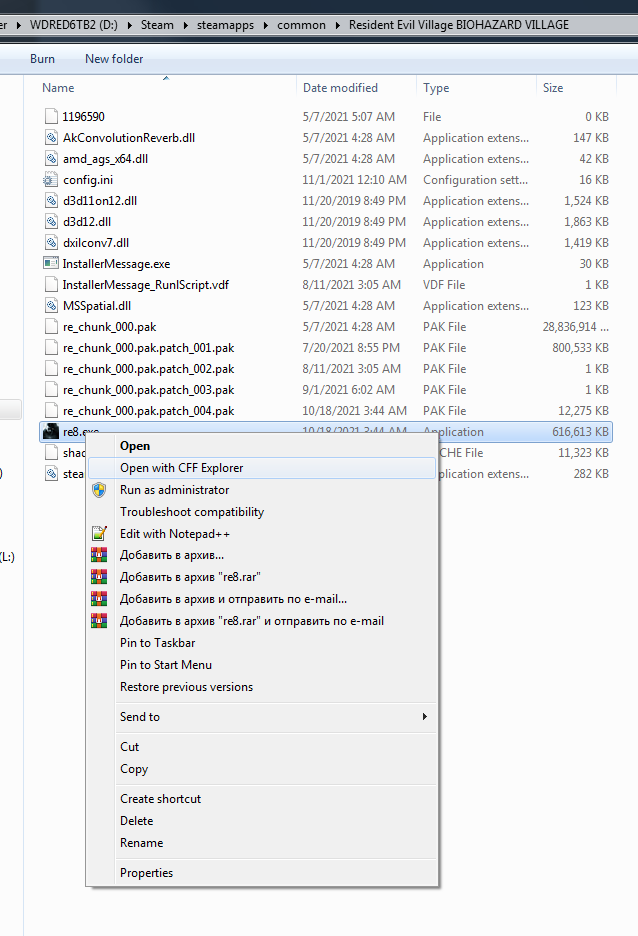 6. Debe elegir "No" en "Este archivo tiene más de 40 MB". diálogo.
6. Debe elegir "No" en "Este archivo tiene más de 40 MB". diálogo.
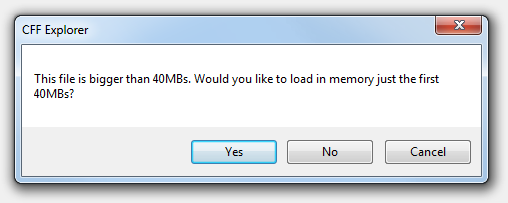 7. Seleccione "Importar directorio" en el panel izquierdo.
7. Seleccione "Importar directorio" en el panel izquierdo.
8. Luego seleccione el módulo “mfplat.dll” de la lista.
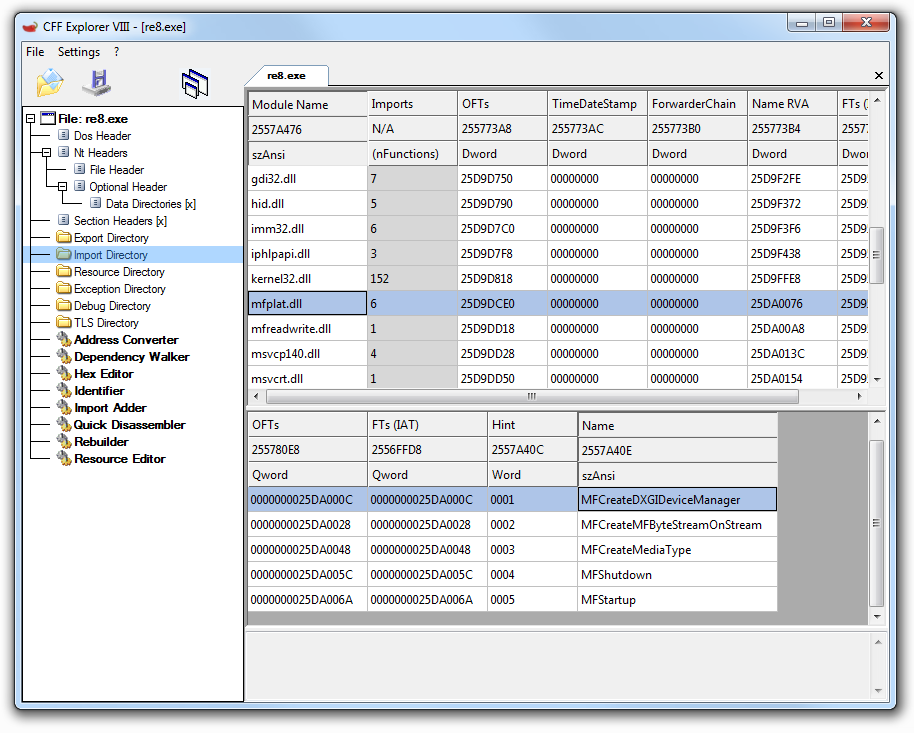 9. Haga doble clic en "MFCreateDXGIDeviceManager" y reemplace el valor por "MFStartup".
9. Haga doble clic en "MFCreateDXGIDeviceManager" y reemplace el valor por "MFStartup".
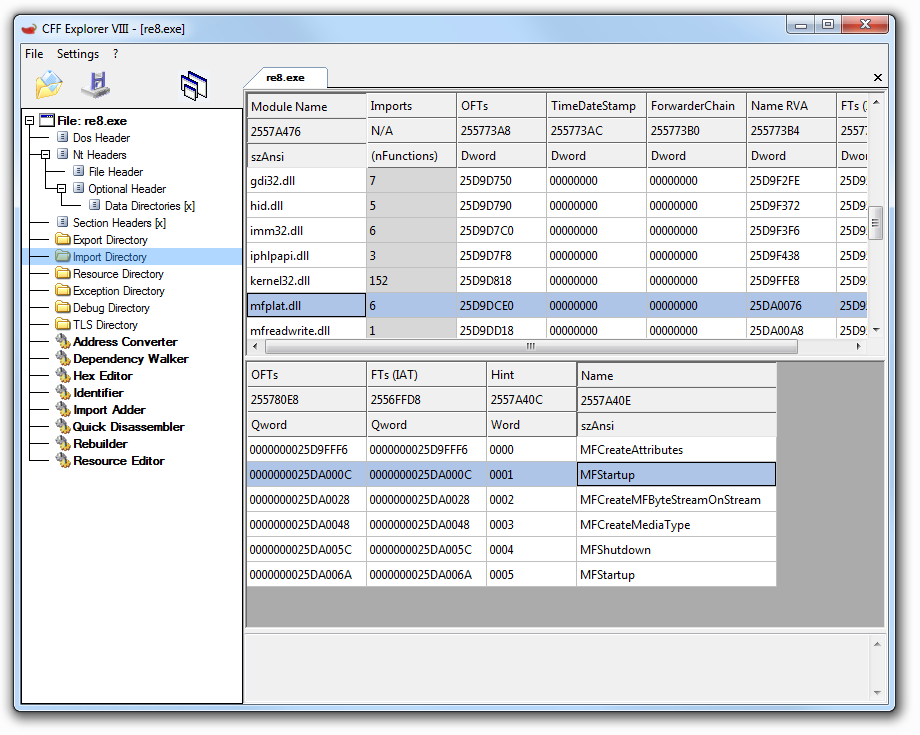 10. Haga clic en el botón Guardar.
10. Haga clic en el botón Guardar.
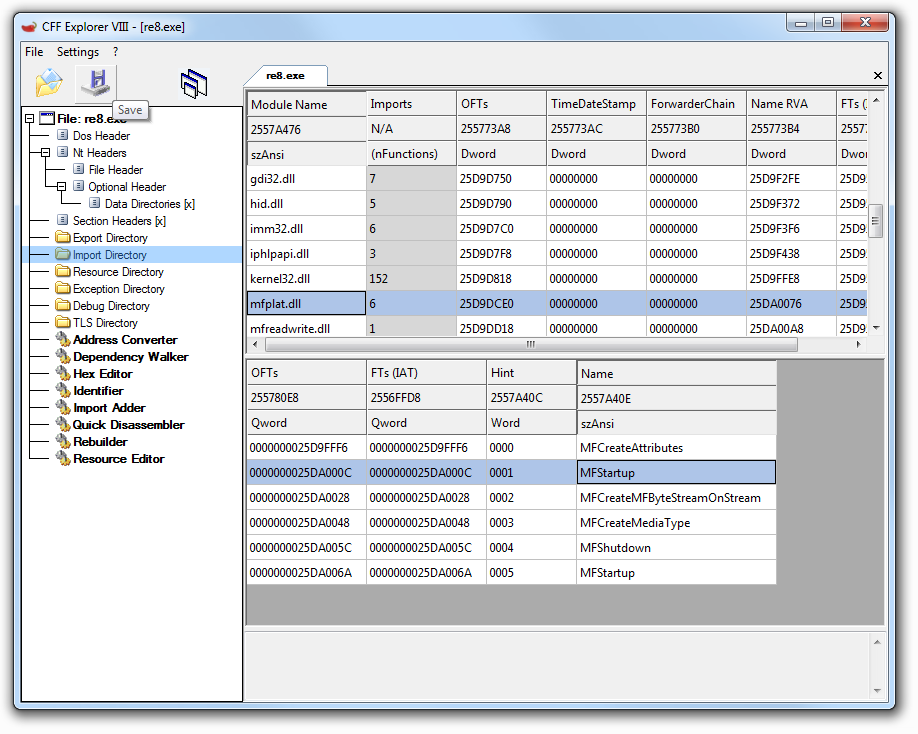 11. Debe elegir "Sí" en "¿Sobrescribir el archivo original?" diálogo.
11. Debe elegir "Sí" en "¿Sobrescribir el archivo original?" diálogo.
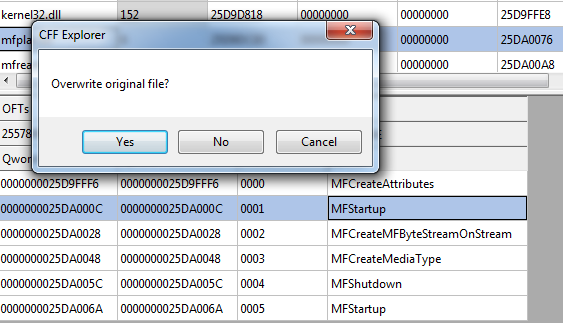 12. Iniciar el juego.
12. Iniciar el juego.
Windows 7 x64, Palit Geforce 1050ti KalmX con controlador 472.12: el juego funciona.
By toshph

Hola, no hay mfplat en la pestaña Módulo
Debe estar presente en la lista de módulos. Simplemente desplácese hacia abajo un poco y lo encontrará en algún lugar en el medio de la lista.
Seguí este método EXACTAMENTE en mi equipo con Windows 7 64pro A88x 1050ti y no funcionó. La ventana de inicio dice que el juego solo se ejecuta en Windows 10 DX12, pero gracias por el esfuerzo.